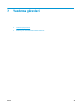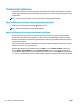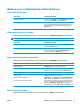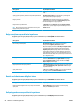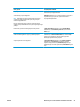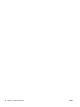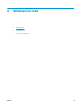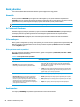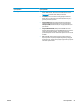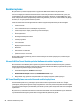HP Color LaserJet CP5220 Series - User Guide
Nasıl yaparımGerçekleştirilecek adımlar
Sayfayı seçilen kağıt boyutuna uyacak şekilde ölçeklendirme Belgeyi yazdır: seçeneğini tıklatın ve açılır listeden bir boyut
seçin.
Sayfayı gerçek boyutun bir yüzdesi olacak şekilde ölçeklendirme Gerçek boyutun yüzdesi seçeneğini tıklatın ve yüzde değerini
yazın veya kaydırma çubuğunu ayarlayın.
Filigran yazdırma a) Filigranlar açılır listesinden bir filigran seçin. b) Filigranı
yalnızca ilk sayfaya yazdırmak için Sadece ilk sayfa'yı tıklatın.
Aksi durumda filigran her sayfaya yazdırılır.
Filigran ekleme veya düzenleme
NOT: Bunun çalışması için yazıcı sürücüsünün sunucu yerine
bilgisayarınızd
a yüklü olması ger
ekir.
a) Filigranlar alanında Düzenle'yi tıklatın. Filigran Ayrıntıları
iletişim kutusu açılır. b) Filigranın ayarlarını belirleyin ve sonra
Tamam'ı tıklatın.
Belge son işlem seçeneklerini ayarlama
Aşağıdaki görevleri gerçekleştirmek için yazıcı sürücüsünü açın ve Son İşlem sekmesini tıklatın.
Nasıl yaparımGerçekleştirilecek adımlar
Her iki tarafa yazdır (Dupleks) Her iki tarafa yazdır'ı tıklatın Belgeyi üst kenarından
ciltleyecekseniz, Kağıtları yukarı çevir'i tıklatın.
Bir işi el ile dupleks yazdırmak için Her iki yüze de yazdır (el ile)
seçeneğini tıklatın. Belgeyi üst kenarından ciltleyecekseniz,
Sayfaları yukarı çevir seçeneğini tıklatın. Ürün öncelikle çift
sayılı sayfaları yazdıracak ve ardından bilgisayar ekranında bir
uyarı belirecektir. Ortamı Tepsi 1’e yeniden yüklemek için ekran
üzeründeki talimatları takip edin ve yazdırma işine devam etmek
için OK düğmesine basın.
Kitapçık yazdırma a)
Her iki tarafa yazdır'ı tıklatın. b) Kitapçık düzeni açılır
listesinde, Soldan ciltleme veya Sağdan ciltleme seçeneğini
tıklatın. Kağıt başına sayfa seçeneği otomatik olarak Kağıt
başına 2 sayfa biçiminde değişir.
Kağıt başına birden fazla sayfa yazdırma a) Kağıt başına sayfa açılır listesinden kağıt başına sayfa sayısını
seçin. b) S. kenarlıklarını yazdır, Sayfa sırası ve Yö
n için doğru
seçenekleri belirleyin.
Sayfa yönünü seçme a) Yön alanında, Dikey veya Yatay'ı seçin. b) Sayfa görüntüsünü
baş aşağı çevirmek için 180 derece döndür'ü tıklatın.
Destek ve ürün durumu bilgileri alma
Aşağıdaki görevleri gerçekleştirmek için yazıcı sürücüsünü açın ve Hizmetler sekmesini tıklatın.
Nasıl yaparımGerçekleştirilecek adımlar
Ürünle ilgili destek bilgilerini alma ve çevrimiçi sarf malzemesi
sipariş etme
Internet Hizmetleri açılır listesinden bir destek seçeneği
belirleyin ve Devam! öğesini tıklatın.
Gelişmiş yazdırma seçeneklerini ayarlama
Aşağıdaki görevleri gerçekleştirmek için yazıcı sürücüsünü açın ve Gelişmiş sekmesini tıklatın.
52 Bölüm 7 Yazdırma görevleri TRWW